Как да премахнете изображение от файл Word, PowerPoint и PDF
Искате ли да премахнете изображение на документа, но не знаете как? Това са решения за Word, PowerPoint и PDF-файлове.
Поставяне на изображение в документ - предоставено на действието, но за да го извлечете не е толкова лесно. Снимка на екрана и нарязани желаната картина - със сигурност е опция, но в този случай рискувате да загубите резолюция резолюция и цялостното качество на изображението.
Най-сигурният начин - направете копие на изображението възможно най-близо до оригинала, колкото е възможно. Как може да се направи?
Екстракция чрез спестяване като уеб страница
Ако работите с документи, създадени с Microsoft Office, най-лесният начин за извличане на изображения - запишете файла като уеб страница. Браузърът показва уеб страници, четене на HTML документ, който, от своя страна, ще покаже снимките с линията на код, който се отнася до съответния файл изображение, съхранено на сървъра. Когато запазите документ като уеб страница, която събира тези образи заедно с HTML-файл, така че можете да отворите папката и да намерят снимката, която искате.
Първо, отворете документа, от който искате да извлечете изображението. След това го запишете като уеб страница, като кликнете върху File> Save As> тип файл. Изберете уеб страница и запишете файла.
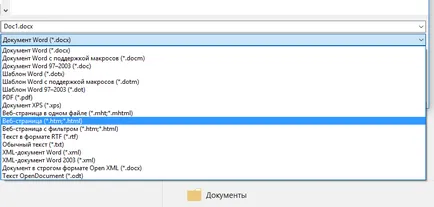
Сега отворете папката на вашия компютър, без значение къде се съхранява документа. Заедно с спасен HTML-файла трябва да бъде дадена папка със същото име и разширение .files; отвори го и ще видите изображението, което искате. В зависимост от размера на документа, както и броя на изображения, тази папка може да бъде тежък - ако документът, от който извлича изображенията са много големи, така че е най-добре да се премахне странична информация, преди да го запишете като уеб страница.
Този метод работи в апартамента на Microsoft Office. Така че, ако искате да извлечете образа на PowerPoint или Excel, следвайте същите инструкции.
Търсене на видео с приложение Extraction Wizard Офис
Методът, описан по-горе не е единственият. Ако изображенията, за да извличат много, или просто не искате да губите време и да копаят в папките в търсене на изображения, можете да прибегнете до помощта на Extraction Wizard Офис безплатно приложение.
След като изтеглите софтуера, отворете го и вие ще разберете как процеса на извличане е проста. Изберете желания документ и да зададете папка, за да поставите извлича изображението и всичко останало. Extraction Wizard ще ви дам линк към папка с изображения.
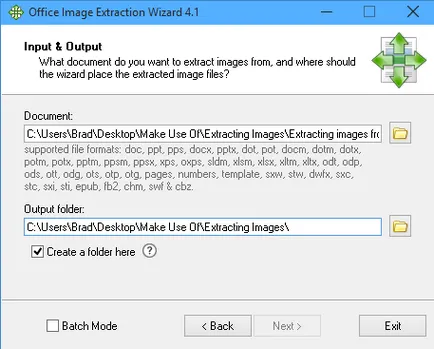
Този метод е много прост, интуитивен софтуер, дори един потребител новак ще бъде в състояние да се справят с него. Въпреки това, за разлика от потребителя подход, който искате да изтеглите софтуер, така че това не е опция, ако не разполагате с интернет връзка, или ако не разполагате с администраторски права на компютъра, който използвате.
Извличане на изображения от PDF с помощта на уеб-базирани инструменти
Основното опасение - сигурност. Ако качите PDF към онлайн инструмент, трябва да сте сигурни, че сайтът не прави нищо нередно с файла. В много случаи е не е толкова голям проблем, но ако има поверителна информация, сигурността е от първостепенно значение.
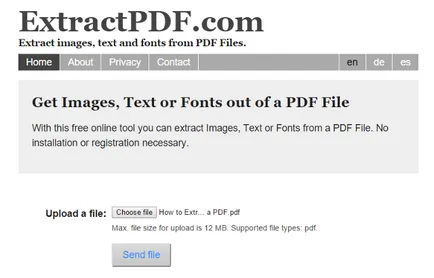
ExtractPDF се откроява сред другите подобни програми, дължащи се на неговата скорост и лекота на използване.
Извличане на изображения от PDF с помощта на Adobe Acrobat
Ако използването на онлайн инструменти кара да се притеснявате за сигурността ви, тогава може да искате да се използва софтуерен инструмент за тази работа. В този случай, Adobe Acrobat, може би, най-добрата налична заявлението - пълната версия на Adobe изисква абонамент, но е налице такава версия, ако се регистрирате.
След като изтеглите и инсталирате софтуера, отворете PDF файла в Acrobat. По-късно през panesli прав, изберете Export PDF, изберете Picture. Посочете папката, за да запазвате изображения, и Acrobat ще свърши останалото.
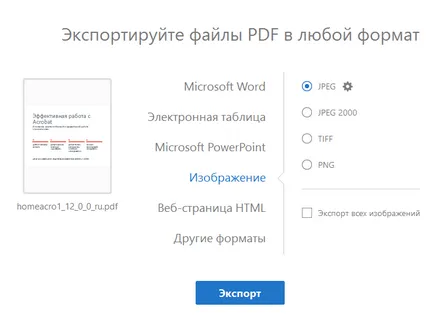
Оставете Вашия коментар: